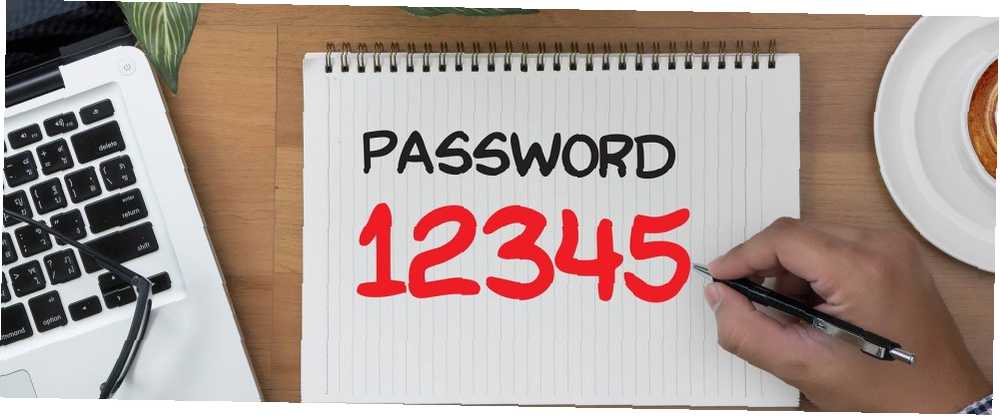
William Charles
0
1303
63
OneNote er et ekstremt alsidigt værktøj, og det er nu gratis for alle. Uanset om du bruger OneNote til at notere i klassen, skal du være på toppen af projekter Sådan bruges Microsoft OneNote til projektstyring Sådan bruges Microsoft OneNote til projektstyring OneNote er det ideelle samarbejdsværktøj til at styre enkle projekter i små teams. Og det er helt gratis. Se hvordan OneNote kan hjælpe dine projekter med at starte! , eller lav en scrapbog, finder du noget at elske ved det.
Afhængig af din brug af OneNote, kan du være interesseret i at holde indholdet af en bærbar computer sikkert. Heldigvis inkluderer OneNote muligheden for at kodeordbeskytte visse dele af enhver bærbar computer. Forhåbentlig gemmer du ikke dine adgangskoder i OneNote, da passwordadministratorer er meget mere sikre. Hvordan adgangskodeadministratorer holder dine adgangskoder sikre. Hvordan adgangskodeadministratorer opbevarer dine adgangskoder, sikre adgangskoder, der er svære at knække, er også svært at huske. Vil du være sikker? Du har brug for en adgangskodemanager. Her er, hvordan de fungerer, og hvordan de holder dig i sikkerhed. og udstyret til dette formål. For alt andet, du vil holde følsom, her er, hvordan du begrænser adgangen.
Åbn OneNote på dit skrivebord og åbn den bærbare computer, du vil beskytte. Højreklik på et afsnit, og vælg Adgangskode-beskyt dette afsnit ... for at starte sidelinjen med adgangskode. Du kan klikke på Indstil adgangskode at vælge en ny adgangskode til sektionen, eller Fjern adgangskode at tage det af, hvis du har ombestemt dig.
Du skal indtaste adgangskoden to gange som sædvanligt for at tilføje den, men vær forsigtig her. Der er ingen måde at gendanne dine notebook-data på, hvis du glemmer denne adgangskode, så sørg for at forpligte dig til hukommelsen eller føje den til din adgangskodeadministrator. Når du opsætter dette, er det en god ide at også gennemgå adgangskodeindstillingerne.
Klik Adgangskodeindstillinger ... i bunden af sidebjælken for at åbne dem. Her kan du ændre tiden, hvor et afsnit skal være inaktiv, for at det skal låses automatisk, eller indstille alle sektioner til at låse, så snart du forlader dem. Du kan trykke på genvejen CTRL + ALT + L til enhver tid for øjeblikkeligt at låse alle adgangskodebeskyttede sektioner.
OneNote Android har endelig adgangskodebeskyttet sektionskompatibilitet! Dette burde ikke have mig så superpumpet, som jeg er lige nu.
- Whistle (@ChibiWhistle) 19. september 2016
Ønsker du at grave dybere ned i OneNote? Se de lidt kendte funktioner, du vil elske 7 Lillekendte OneNote-funktioner, du vil elske 7 Lillekendte OneNote-funktioner, du vil elske OneNote, er 100% gratis og fuld af avancerede funktioner. Lad os tjekke nogle af dem, du måske har gået glip af. Hvis du endnu ikke bruger OneNote, kan disse vinde dig over. .
Opbevarer du følsomme OneNote-dokumenter? Fortæl os, hvis du sætter pris på at bruge en adgangskode på dine bærbare computere!
Billedkredit: et foto via Shutterstock











